Geser ke atas tidak berfungsi pada iPhone [diselesaikan]
![Geser ke atas tidak berfungsi pada iPhone [diselesaikan]](https://ilinuxgeek.com/storage/img/images/swipe-up-not-working-on-iphone-[solved]_2.png)
- 2123
- 466
- Karl O'Connell DDS
Beberapa pengguna iPhone telah mengalami masalah serius dengan iPhone mereka di mana mereka tidak dapat menggesek atau ke bawah layar. Itu memengaruhi pengalaman dengan iPhone mereka. Mereka benar -benar tidak yakin mengapa ini terjadi dan apa yang harus dilakukan.
Kami telah menganalisis masalah ini secara mendalam dan menemukan beberapa alasan di balik masalah ini. Ini bisa karena casing atau penutup iPhone yang terlalu ketat atau kotoran di dalamnya, pusat kontrol dinonaktifkan di layar kunci, masalah dengan item pusat kontrol, beberapa pengaturan diubah, atau masalah teknis internal dalam iPhone.
Penyebab potensial ini mungkin yang ada di balik masalah ini dan meneliti lebih lanjut tentang ini, kami telah menyusun banyak solusi dalam artikel di bawah ini yang akan menyelesaikan masalah ini.
Daftar isi
- Perbaiki 1 - Bersihkan casing/penutup iPhone
- Perbaiki 2 - Aktifkan Pusat Kontrol untuk Layar Kunci
- Perbaiki 3 - Kustomisasi Pusat Kontrol
- Perbaiki 4 - Aktifkan akses dalam aplikasi
- Fix 5 - Nonaktifkan fitur sulih suara
- Perbaikan tambahan
Perbaiki 1 - Bersihkan casing/penutup iPhone
Masalah dengan iPhone di mana gesek ke atas atau ke bawah berhenti bekerja dapat disebabkan oleh kasing iPhone. Ketika case iPhone terlalu ketat atau macet di layar, masalah semacam ini terjadi.
Jadi kami sarankan pengguna kami mencoba menghapus iPhone dari kasing dan menyeka dengan kain bersih untuk memastikan tidak ada kotoran yang dapat menyebabkan masalah seperti yang dibahas di atas.
Jika tetap tidak berhasil, coba ganti case dengan yang baru dan lihat apakah ini membantu.
Perbaiki 2 - Aktifkan Pusat Kontrol untuk Layar Kunci
Jika masalah menggesek ke atas atau ke bawah tidak hanya berfungsi di layar kunci, maka ini ada hubungannya dengan pusat kontrol. Ada pengaturan yang saat dinonaktifkan tidak mengizinkan pengguna mengakses pusat kontrol dari layar kunci.
Jadi periksa apakah pengaturan ini diaktifkan atau tidak. Jika tidak, harap aktifkan menggunakan langkah -langkah yang dijelaskan di bawah ini.
Langkah 1: Ketuk pada Pengaturan ikon dari layar beranda untuk membuka Pengaturan Halaman di iPhone.
Langkah 2: Kemudian gulir Pengaturan halaman ke bawah dan ketuk di Pusat Kontrol opsi seperti yang ditunjukkan pada tangkapan layar di bawah ini.
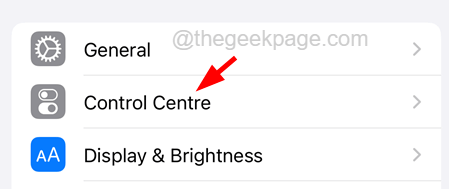
Langkah 3: Di halaman Pusat Kontrol, Anda akan menemukan Akses di Layar Kunci pilihan.
Langkah 4: Silakan ketuk Akses di Layar Kuncitombol sakelar memungkinkan dia.
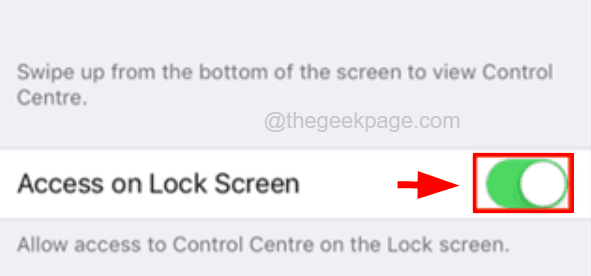
Langkah 5: Setelah mengaktifkannya, Anda akan melihat bahwa Anda dapat menggesek ke atas dan ke bawah untuk mengakses pusat kontrol di layar kunci iPhone Anda.
Perbaiki 3 - Kustomisasi Pusat Kontrol
Terkadang akan ada beberapa aplikasi atau fitur yang salah yang berpotensi menyebabkan masalah seperti itu di dalam iPhone. Jadi cobalah menghapus atau menambahkan aplikasi dan lihat apakah ini menyelesaikan gesekan ke atas atau ke bawah tidak berfungsi di iPhone Anda.
Berikut adalah bagaimana Anda dapat menyesuaikan pusat kontrol di iPhone Anda untuk memperbaiki masalah.
Langkah 1: Buka Pengaturan Halaman di iPhone Anda.
Langkah 2: Kemudian cari Pusat Kontrol Opsi pada daftar menu dan ketuk di atasnya seperti yang ditunjukkan di bawah ini.
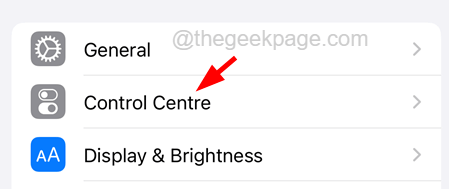
Langkah 3: Sekarang di Pusat Kontrol Halaman, Anda dapat menemukan aplikasi di bawah bagian Kontrol yang disertakan.
Langkah 4: Anda dapat menghapus aplikasi apa pun dari daftar ini dengan mengetuk tanda minus merah Di awal aplikasi.
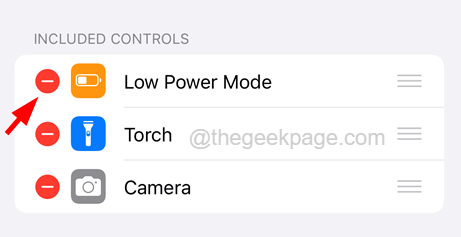
Langkah 5: Kemudian ketuk Menghapus Opsi di ujung lain seperti yang ditunjukkan pada tangkapan layar di bawah ini.
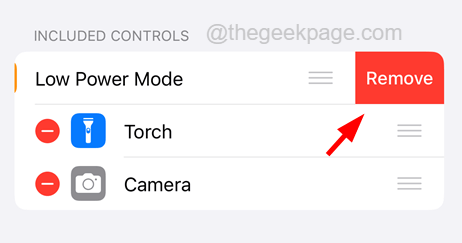
Langkah 6: Ini menghapus aplikasi dari pusat kontrol.
Langkah 7: Untuk menambahkan aplikasi apa pun ke Pusat Kontrol, cari aplikasi di bawah bagian Controls di bagian bawah.
Langkah 8: Ketuk pada tanda hijau plus Di awal aplikasi dari daftar untuk menambahkannya seperti yang ditunjukkan di bawah ini.
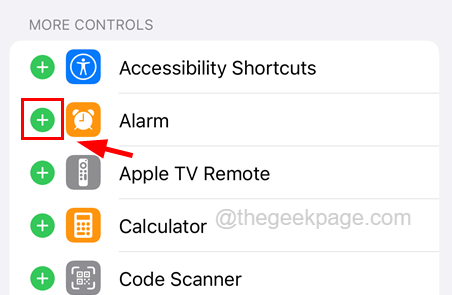
Langkah 9: Setelah menyesuaikan pusat kontrol, periksa apakah masalahnya telah diselesaikan. Jika tidak, coba perbaikan lain yang diberikan di bawah ini.
Perbaiki 4 - Aktifkan akses dalam aplikasi
Jika Anda tidak diizinkan untuk mengakses pusat kontrol saat menggunakan aplikasi apa pun, maka itu dapat mengakibatkan gesek ke atas atau ke bawah tidak berfungsi di iPhone Anda. Untuk mengaktifkan akses dalam pengaturan aplikasi di pusat kontrol di iPhone Anda seperti yang dijelaskan dalam langkah -langkah di bawah ini.
Langkah 1: Buka Pengaturan Halaman di iPhone Anda terlebih dahulu dengan mengetuk ikon pengaturan dari layar beranda.
Langkah 2: Kemudian ketuk Pusat Kontrol seperti yang ditunjukkan di bawah ini.
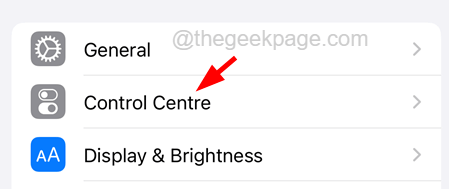
Langkah 3: Selanjutnya, ketuk Akses dalam aplikasi tombol sakelar untuk menyalakannya seperti yang ditunjukkan pada gambar di bawah ini.
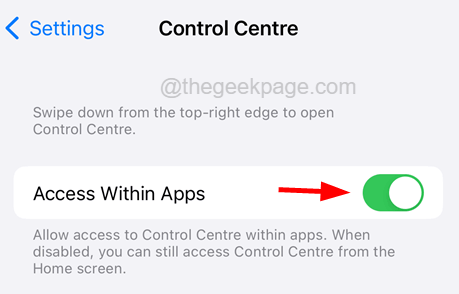
Langkah 4: Setelah mengaktifkan pengaturan ini, Anda akan mengamati masalah ini telah diselesaikan.
Fix 5 - Nonaktifkan fitur sulih suara
Sulih suara adalah fitur yang diperkenalkan oleh Apple untuk pengguna yang merasa sulit dibaca atau untuk pengalaman pengguna yang lancar yang hanya membaca semuanya dengan keras ketika pengguna menyentuhnya di layar. Tetapi fitur ini bisa menjadi alasan untuk menyebabkan gesek ke atas atau ke bawah tidak masalah bekerja di iPhone.
Jadi cobalah menonaktifkan fitur sulih suara di iPhone menggunakan langkah -langkah yang dijelaskan di bawah ini.
Langkah 1: Pertama -tama, Anda harus pergi ke Pengaturan Halaman di iPhone.
Langkah 2: Kemudian pilih Aksesibilitas Opsi dengan mengetuknya seperti yang ditunjukkan pada tangkapan layar di bawah ini.
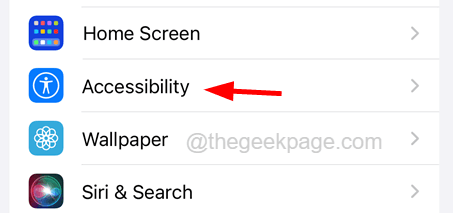
Langkah 3: Selanjutnya, ketuk Pengisi suara opsi di bagian atas halaman seperti yang ditunjukkan.
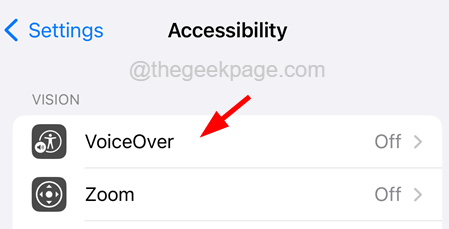
Langkah 4: Sekarang pastikan Pengisi suara opsi adalah dengan disabilitas dengan mengetuknya tombol sakelar untuk mengubahnya mati.
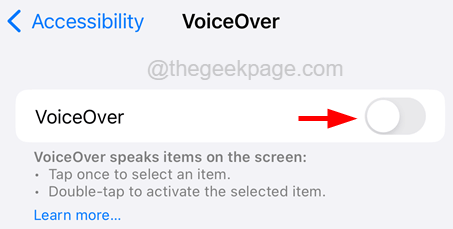
Langkah 5: Setelah sulih suara dinonaktifkan, periksa apakah masalahnya masih ada.
Perbaikan tambahan
Paksa restart iPhone Anda
Memaksa restart iPhone membantu dalam menyelesaikan banyak masalah di iPhone yang disebabkan karena masalah perangkat lunak atau perangkat keras. Ini dapat dilakukan dengan menggunakan langkah -langkah yang dijelaskan di bawah ini.
Langkah 1: Untuk memaksa restart iPhone Anda, tekan volume naik tombol sekali dan lepaskan.
Langkah 2: Setelah selesai, tekan volume turun tombol dan lepaskan.
Langkah 3: Kemudian tekan samping Tombol iPhone Anda selama sekitar 10 detik sampai Anda melihat apel tanda logo di layar.
Setelah iPhone dimulai, coba dan periksa apakah menggesek ke atas atau ke bawah mulai bekerja seperti sebelumnya di iPhone Anda.
Setel ulang semua pengaturan
Ketika beberapa pengaturan di iPhone diubah, mereka cenderung membuat masalah seperti yang dibahas dalam artikel ini di atas juga, dan mendeteksi pengaturan mana yang menyebabkan masalah ini bukanlah tugas yang mudah, jadi mengatur ulang semua pengaturan adalah cara terbaik untuk memperbaiki masalah ini.
Berikut adalah langkah -langkah tentang cara mengatur ulang semua pengaturan di iPhone Anda.
Langkah 1: Pergi ke Pengaturan halaman dan ketuk di Umum opsi untuk membukanya seperti yang ditunjukkan di bawah ini.
Langkah 2: Sekarang gulir ke bawah halaman umum ke bawah dan ketuk pada Mentransfer atau mengatur ulang iPhone opsi seperti yang ditunjukkan di bawah ini.
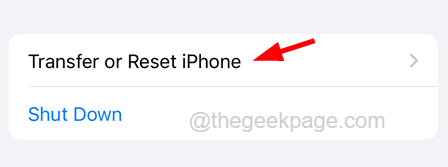
Langkah 3: Pilih Mengatur ulang Opsi dengan mengetuknya.
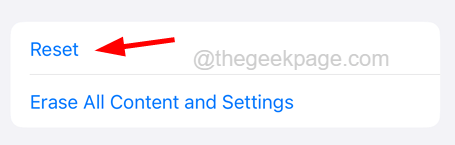
Langkah 4: Pilih Setel ulang semua pengaturan Opsi dari daftar muncul.
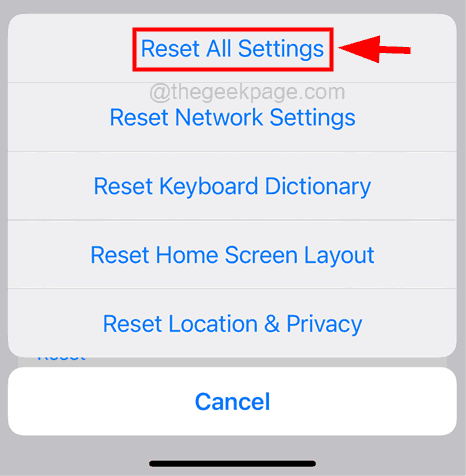
Langkah 5: Anda mungkin perlu memasukkan kode sandi untuk mengotentikasi untuk mengatur ulang semua pengaturan di iPhone.
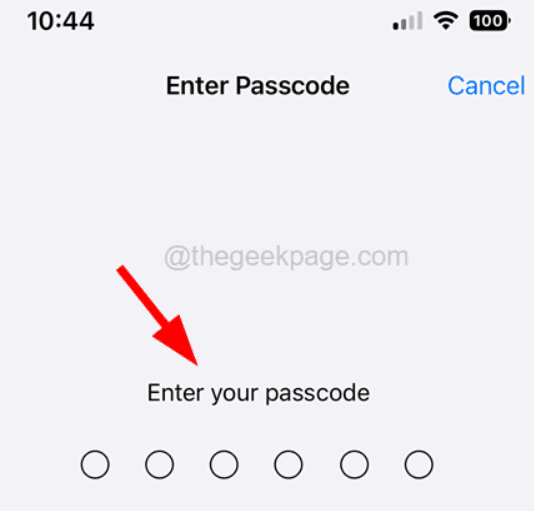
Langkah 6: Setelah memasukkan kode sandi, konfirmasikan dengan mengetuk Setel ulang semua Pengaturan.
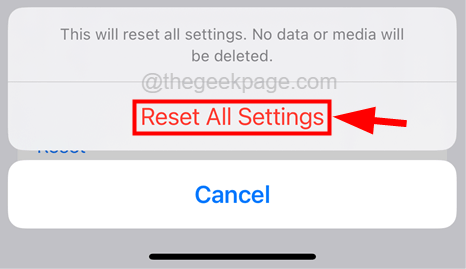
Setelah mengatur ulang semua pengaturan di iPhone Anda selesai, lihat apakah perbaikannya berhasil atau tidak.
- « Sinyal input di luar jangkauan, ubah pengaturan monitor pengaturan perbaikan kesalahan
- Aplikasi yang tidak terbuka di Windows 10 Fix »

